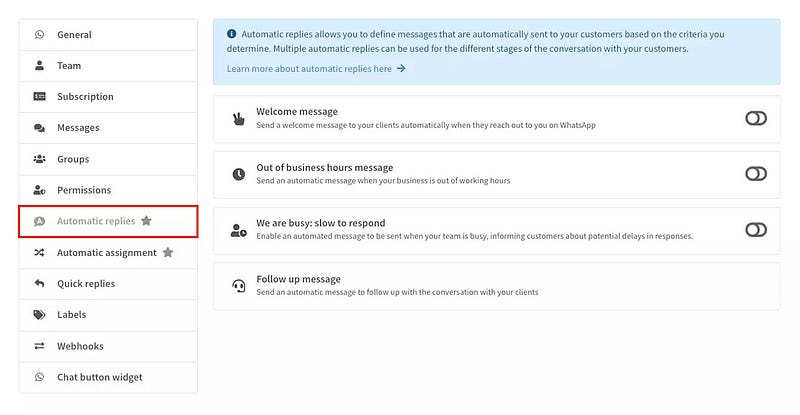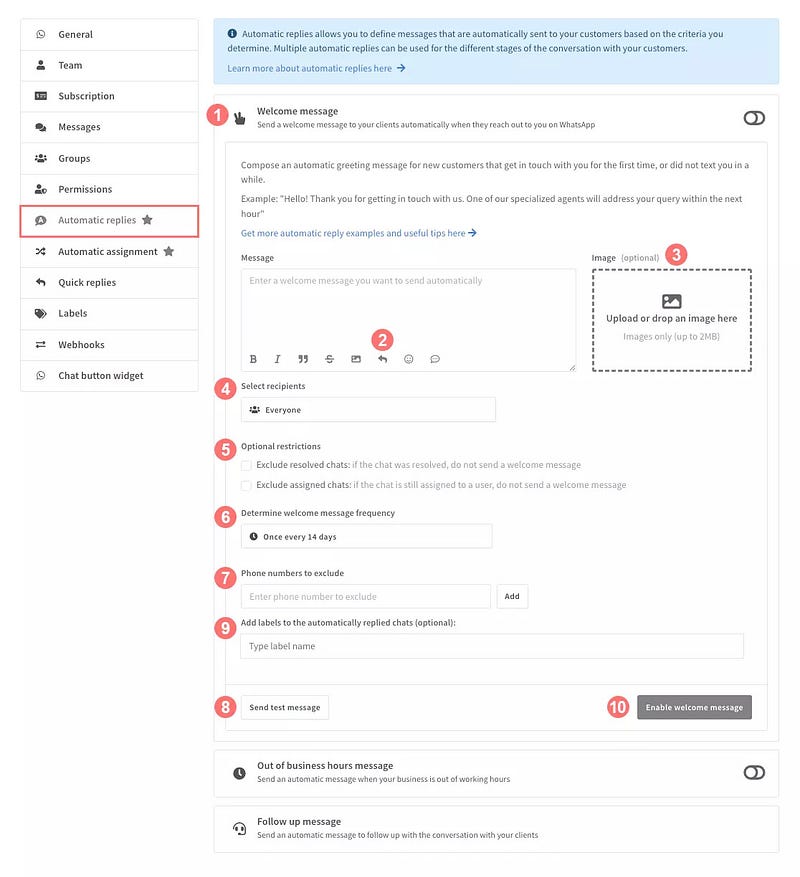Las respuestas automáticas son una útil herramienta de Wassenger que te permite responder automáticamente a los clientes que contactan tu número de WhatsApp en diferentes escenarios. Hoy te mostraremos cómo enviar un Mensaje de Bienvenida.
Nota: Para usar las respuestas automáticas de Wassenger, por favor comprueba si ya tienes configuradas respuestas automáticas en tu app WhatsApp Business y desactívalas.
En caso de que necesites inspiración para redactar tus respuestas automáticas, asegúrate de revisar este artículo.
🤩 🤖 Wassenger es una plataforma completa de comunicación y una solución API para WhatsApp. Explora más de 100+ casos de uso de la API y automatiza cualquier cosa en WhatsApp registrándote en una prueba gratuita y comenzando en minutos!
Dónde encontrar la herramienta de respuestas automáticas en Wassenger
- Desde tu panel, haz clic en el icono de configuración del número donde quieres usar las respuestas automáticas.
- Al hacer clic en el título de cada sección, puedes abrir o cerrar la propia sección.
- En el lado derecho de las barras de título de las respuestas automáticas, encontrarás un icono de interruptor que te permite activar y desactivar rápidamente cada tipo de respuesta automática. El interruptor también es útil para ver de un vistazo qué respuestas automáticas están actualmente activas.
🤩 🤖 Wassenger es una solución API completa para WhatsApp. Regístrate para una prueba gratuita de 7 días y comienza en minutos!
Cómo configurar el mensaje de bienvenida
- Haz clic en la barra de título “Mensaje de bienvenida” para mostrar la sección y redacta tu mensaje de bienvenida en el cuadro de texto. Puedes incluir emojis y enlaces en el texto.
- Si quieres usar una respuesta rápida como mensaje de bienvenida automático, puedes hacerlo haciendo clic en el icono de flecha hacia la izquierda debajo del cuadro de texto. Aparecerá una ventana emergente con todas tus respuestas rápidas para que selecciones una. La seleccionada aparecerá en el cuadro de texto.
- También puedes añadir imágenes a tu mensaje haciendo clic en el recuadro de imagen a la derecha y subiéndola, o simplemente arrastrándola y soltándola.
- Opcionalmente, selecciona la categoría de destinatarios que puede recibir el mensaje automático:
- 4.1 Todos: todos los clientes que te contacten reciben un mensaje de bienvenida.
- 4.2 Nuevos contactos: solo contactos con los que no has intercambiado mensajes antes. - Selecciona las categorías de contactos que quieres excluir de la elección anterior:
- 5.1 Excluir chats resueltos: si has seleccionado “todos” como destinatarios pero quieres excluir los chats que ya han sido resueltos, marca esta opción.
- 5.2 Excluir chats asignados: si has seleccionado “todos” como destinatarios pero quieres excluir los chats ya asignados a un miembro del equipo. - Determina la frecuencia del mensaje de bienvenida eligiendo el intervalo de tiempo en el que un mismo contacto puede recibir el mensaje de bienvenida. Si seleccionas cada 2 días, por ejemplo, un contacto recibirá un mensaje de bienvenida después de contactarte en el día uno, pero después no recibirá ningún otro mensaje de bienvenida hasta 48 horas después.
- Excluye contactos específicos de la lista de destinatarios que definiste anteriormente escribiendo el número de teléfono completo incluyendo el código de país:
+12345678909. - Si quieres ver cómo se ve tu mensaje para tus clientes, puedes hacer clic en “Enviar mensaje de prueba” y lo recibirás en tu número de teléfono. Nota: independientemente de lo que hayas definido como lista de destinatarios del mensaje, serás la única persona que reciba el mensaje de prueba.
- Opcionalmente, define las etiquetas que se añadirán a los chats que recibieron una respuesta automática.
- Haz clic en “Activar mensaje de bienvenida” para activar esta respuesta automática específica.
🤩 🤖 Wassenger es una solución API completa para WhatsApp. Regístrate para una prueba gratuita de 7 días y comienza en minutos!
Preguntas frecuentes sobre las respuestas automáticas
¿Cómo puedo ver si un mensaje en un chat ha sido escrito por una persona de mi equipo o es una respuesta automática?
Dentro del chat, un mensaje de respuesta automática está marcado con un icono especial que representa un robot
Si llega un nuevo chat y se responde automáticamente, ¿se marcará como leído y contestado?
No, el nuevo chat que llega y recibe una respuesta automática se marcará como no leído y mostrará que contiene mensajes nuevos que requieren la atención de tu equipo.
¿Son las respuestas automáticas un chatbot?
No exactamente, aunque cumplen una función similar de automatizar los mensajes que una empresa envía a un cliente en una sesión de chat web, una respuesta automática está limitada a un solo mensaje en una de las situaciones específicas descritas arriba, es decir: para dar la bienvenida a los clientes, para informar que el mensaje del cliente ha llegado a la empresa fuera de su horario de soporte, y para hacer un seguimiento de una conversación previa.
Las respuestas automáticas no requieren un flujo de diálogo complicado y el cliente entiende que está recibiendo un mensaje automático (que no es personalizado) por una razón específica y limitada.
¿En qué se diferencia de la herramienta integrada de WhatsApp Business?
En primer lugar, WhatsApp Business tiene solo dos tipos de respuestas automáticas: mensajes de bienvenida y mensajes de ausencia. Nuestra herramienta de respuestas automáticas ofrece también mensajes de seguimiento, que son un recurso potente para interactuar con los clientes incluso después de una conversación.
En segundo lugar, nuestra herramienta ofrece una interfaz sencilla pero precisa para definir con un nivel mucho mayor de detalle la lista de destinatarios y el momento de tus mensajes automáticos.
Además, a diferencia de WhatsApp Business, con Wassenger también puedes incluir cómodamente imágenes en tus respuestas automáticas.